Velkommen til denne omfattende vejledning om vurdering og markering af billeder i Lightroom Classic CC. I denne guide vil du lære, hvordan du effektivt kan vurdere og udvælge dine billeder for at optimere redigeringen og administreringen af din billedsamling. Ved at vurdere og markere korrekt kan du ikke kun spare tid, men også markant forbedre kvaliteten af dit valg. Lad os dykke direkte ned i emnet!
Vigtigste resultater
- De bedste resultater ved vurdering opnås i biblioteksmodulet i Lightroom.
- Tastaturgenveje er langt mere effektive end at klikke med musen.
- Farver og stjerner er nyttige værktøjer til klassificering af billeder.
- Markeringsfunktionerne (P for positivt valg, X for afvisning, U for fjernelse af markering) hjælper dig med at sortere dine billeder hurtigt.
Trin-for-trin guide
Introduktion til biblioteksmodulet
For at vurdere og markere billeder skal du først sikre dig, at du arbejder i biblioteksmodulet i Lightroom. Dette modul er afgørende for billedhåndteringen, da vurderingsfunktionerne i andre moduler enten ikke er tilgængelige eller kun delvist tilgængelige. Sørg for at være i det rette modul – vi ønsker ikke at skulle gå på kompromis, når det handler om at vurdere vores billeder hurtigt.

Vurdering med stjerner
I biblioteksmodulet finder du nederst en række ikoner. Her kan du meget nemt foretage de ønskede vurderinger. Når du vil vurdere et billede, er det langt lettere at gøre det med tastaturgenveje. I stedet for at klikke med musen kan du trykke på tasterne 1 til 5 for at tildele antallet af stjerner. For at fjerne alle stjerner skal du trykke på tasten 0. Dette giver dig en hurtigere og mere effektiv vurdering af dine billeder.
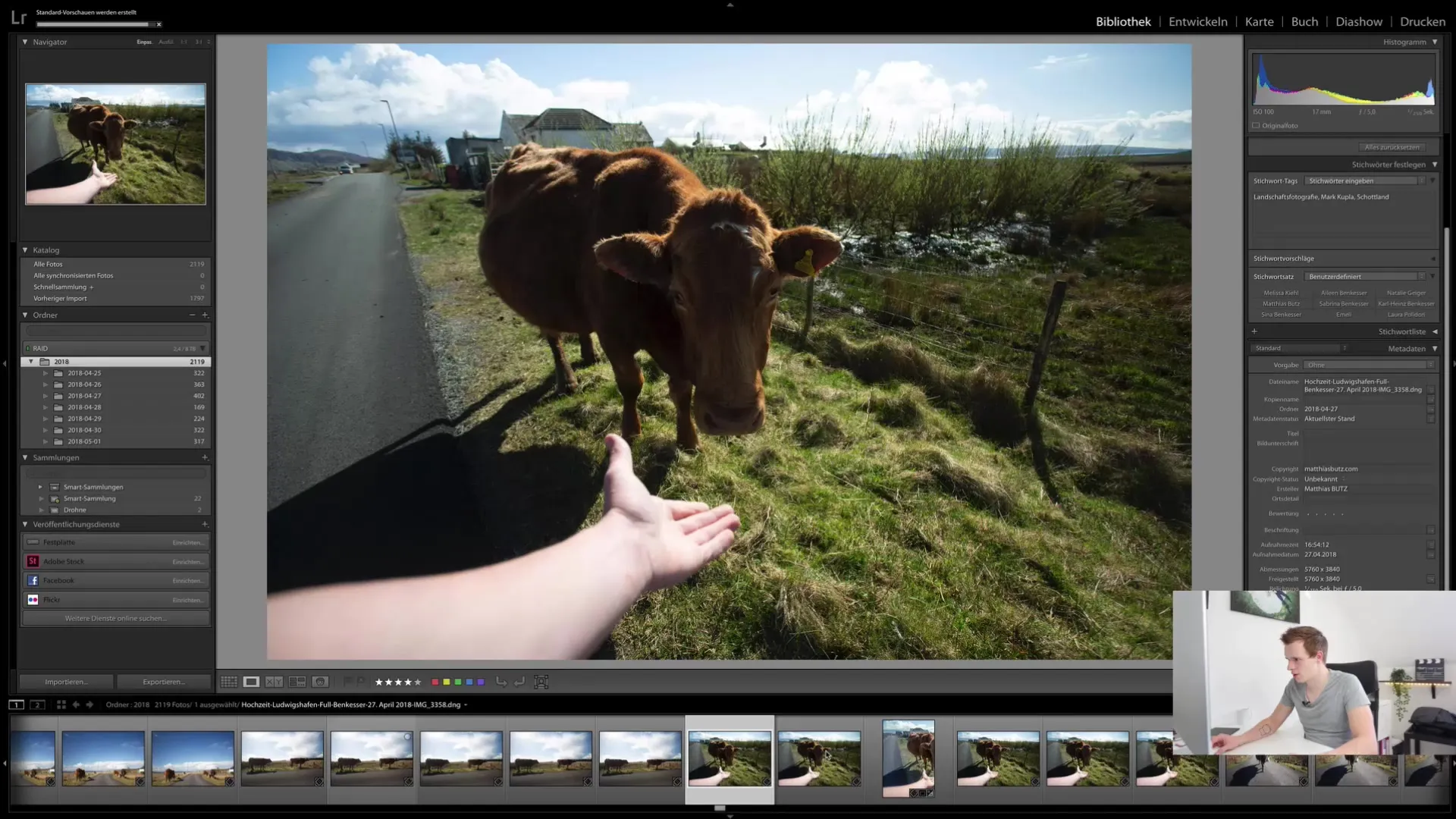
Brug af farvemarkeringer
Tastaturgenvejene 6, 7, 8 og 9 er også reserveret til farvemarkering af dine billeder. Med disse taster kan du give farvemarkeringer som rød, gul, blå og grøn. En farve kan kun bruges en gang pr. billede. Hvis du vil ændre farve, skal du blot trykke på den tilhørende tast igen for at fjerne den tidligere farve. Dette er en meget praktisk funktion til at kategorisere billeder efter forskellige kriterier.
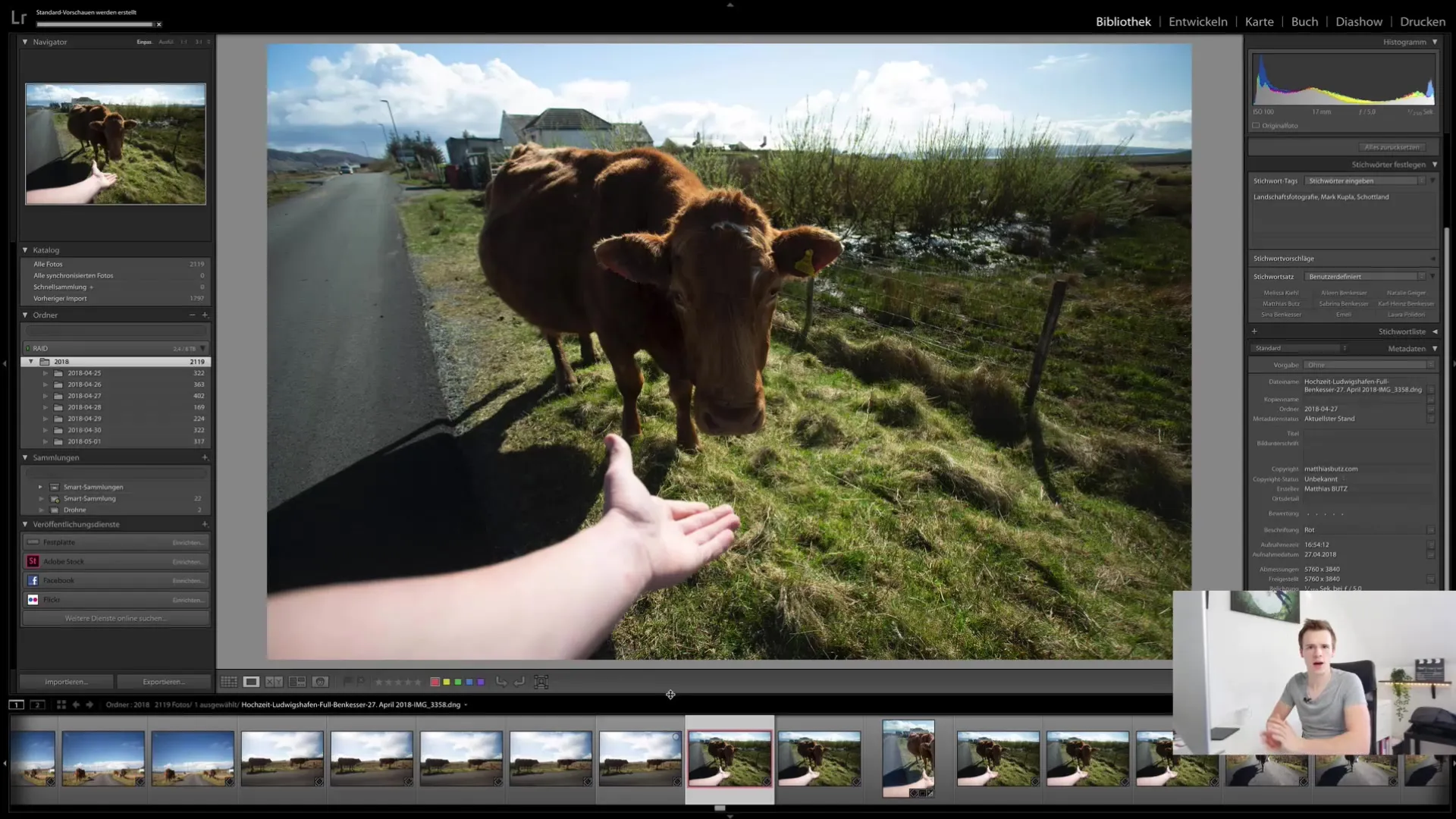
Træffe valg af billeder
I stedet for at bruge stjerner til at vurdere kvaliteten af et billede er en simpel ja- eller nej-valgmulighed mere effektiv. Du kan trykke på tasten P for at vælge et billede eller X for at afvise det. Denne metode hjælper dig med at finjustere dit billedvalg uden at blive fordybet i komplekse vurderinger. Derudover kan du hurtigt fjerne alle afviste billeder, hvilket sparer dig tid.
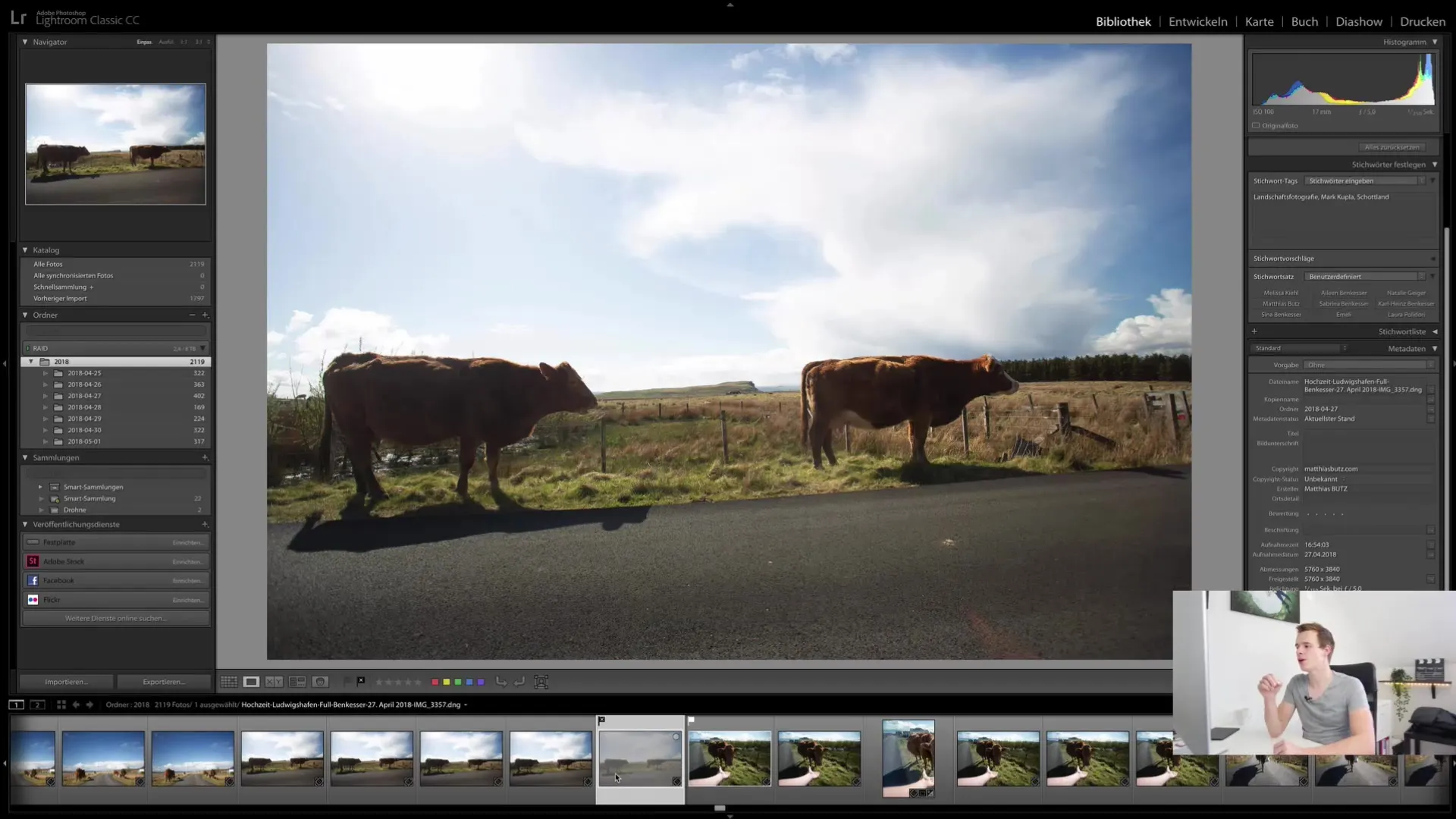
Navigering gennem billederne
Det er vigtigt, at du kan gennemse dine billeder effektivt. Du må ikke glemme de forskellige måder at gennemse billedforhåndsvisninger på – enten ved at klikke på forhåndsvisningen eller ved at trykke på piletasterne. På denne måde kan du navigere gennem hele samlingen og hurtigt vurdere dine billeder.
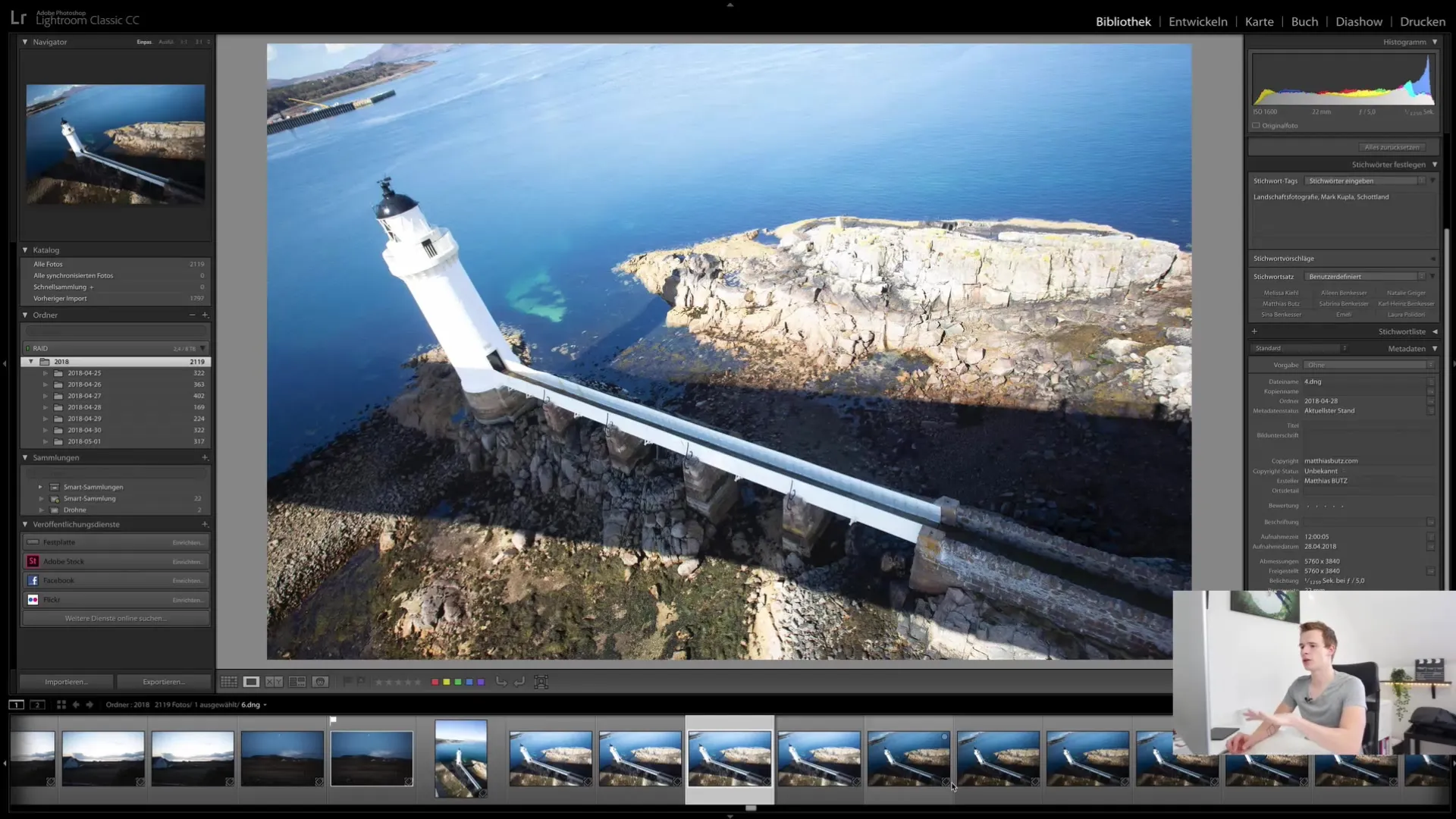
Vælg flere billeder på én gang
Hvis du ønsker at vælge flere billeder på én gang, kan du holde Skift-tasten nede for at vælge et område eller Kontrol-tasten (eller Command på Mac) for at vælge specifikke billeder. Dette er særligt nyttigt, når du ønsker at markere mange billeder på én gang uden at skulle klikke på hvert billede individuelt.

Brug af filterfunktioner
Når du har vurderet og markeret dine billeder, kan du bruge filterfunktionen til kun at vise de relevante billeder for dig. Klik på knappen "Attribut" og filtrer efter de markerede billeder, så du kan arbejde målrettet uden at blive distraheret af andre billeder.
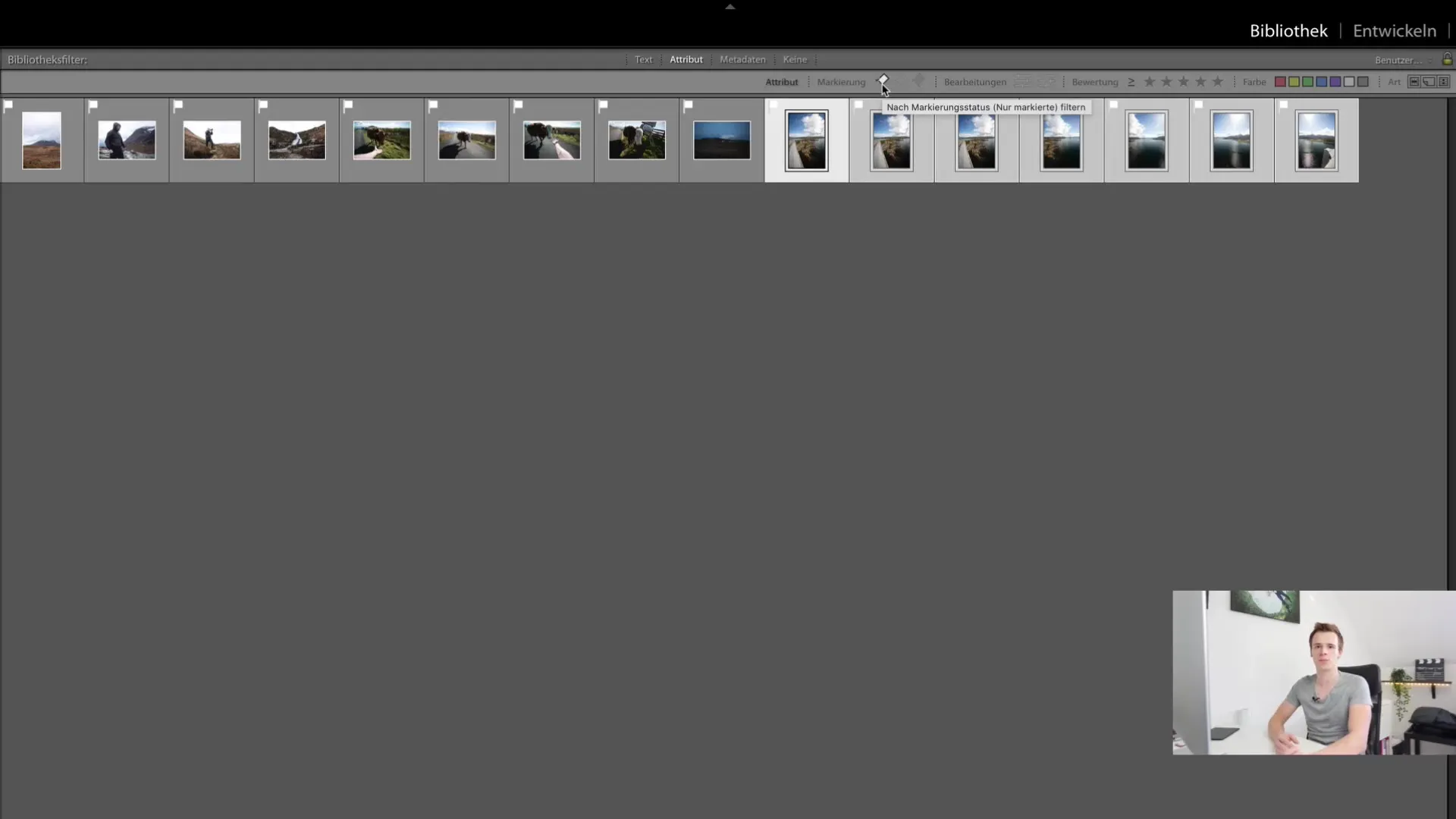
Slet afviste billeder
Muligheden for at slette alle afviste billeder er særligt værdifuld, da du på den måde kan rydde op i din bibliotek. Flyt de afviste billeder efter valg med X, og de er klar til sletning. Du har beslutningen om du faktisk vil fjerne dem fra din disk eller blot tage dem ud af Lightroom-kataloget. Dette giver dig fleksibilitet til at beholde billederne på din computer, hvis du senere har brug for dem.
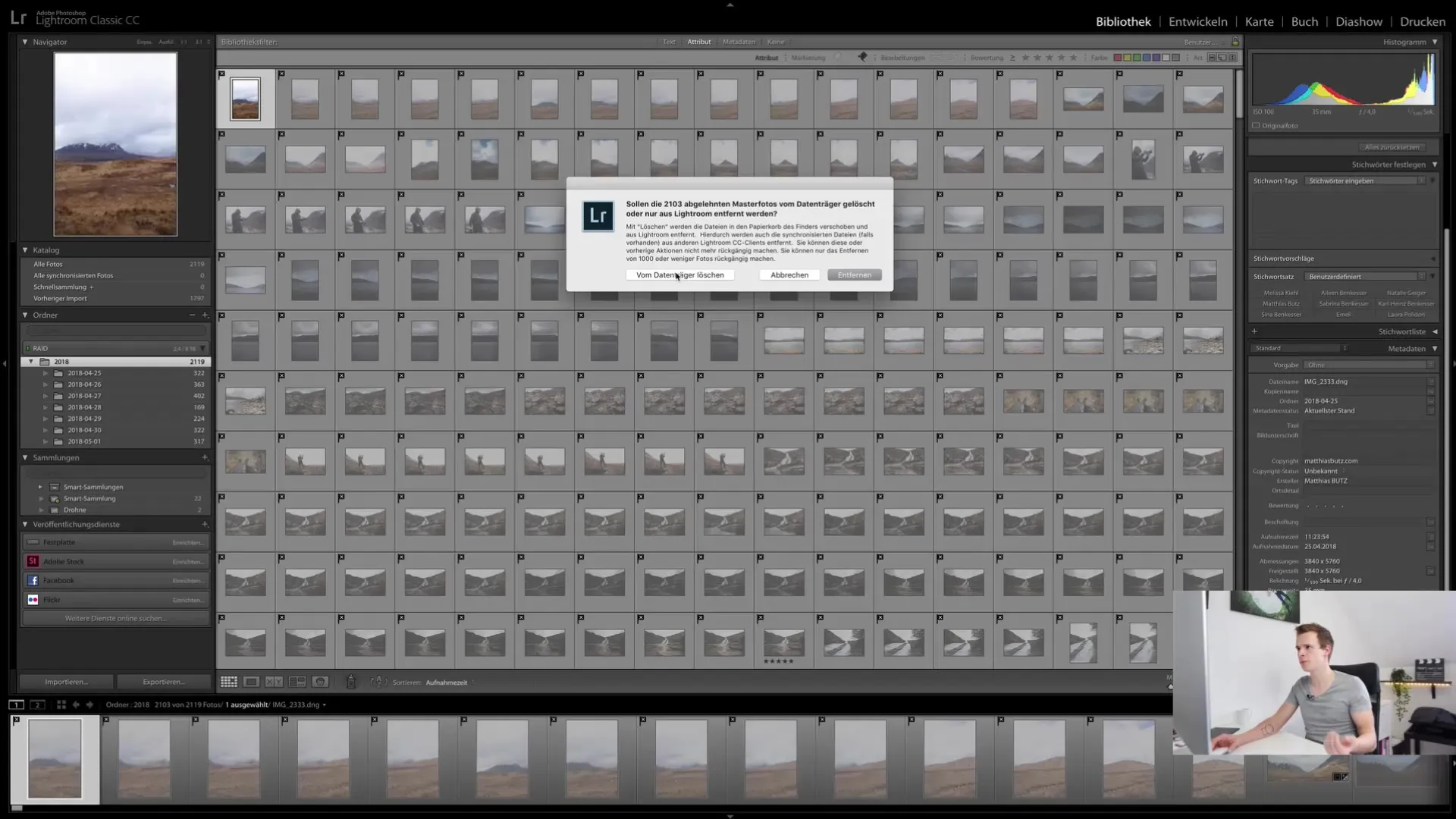
Afslutning og opsummering
I denne guide til Lightroom Classic CC har vi gennemgået systemet for vurderinger og markeringer grundigt. Du bør nu kunne vurdere dine billeder effektivt, vælge dem ud og udnytte mulighederne med farvemarkeringer og filterfunktioner optimalt.
Det korrekte vurdering og markering af billeder i Lightroom er afgørende for en effektiv billedhåndtering. Du har lært, hvordan du bedst udnytter disse funktioner i biblioteksmodulet for at spare tid og holde styr på dine billeder.
Ofte stillede spørgsmål
Hvad er den bedste modul til billedvurdering i Lightroom?Biblioteksmodulet er den bedste modul til billedvurdering.
Hvordan kan jeg annullere stjernevurderinger?Tryk på tasten 0 for at fjerne alle stjerner.
Hvilke farver kan jeg bruge til at markere mine billeder?Du kan bruge rød, gul, blå og grøn til markering.
Hvordan sletter jeg afviste billeder i Lightroom?Brug tasten X til afvisning og vælg derefter billederne til sletning.
Kan jeg vælge flere billeder på én gang?Ja, hold Shift- eller Ctrl-tasten nede for at vælge flere billeder.


